Cách tắt thông báo sinh nhật trên Facebook trên máy tính và điện thoại.
Tắt thông báo sinh nhật trên Facebook khi bạn không muốn lộ thông tin cá nhân của mình. Vì nếu để hiển thị ngày sinh, những người trong danh sách bạn bè hoặc theo dõi bạn sẽ nhận được thông báo sinh nhật. Và như thế họ sẽ gửi những lời chúc sinh nhật lên tường facebook của bạn.
Bên cạnh đó với nhiều người, nhận được thông báo chúc mừng sinh nhật cũng dễ gây ra cảm giác khó chịu, nhất là lời chúc từ những người không thường xuyên trò chuyện trên Facebook. Vì thế trong bài viết này, hãy cùng Thành Trung Mobile tìm hiểu hướng dẫn tắt sinh nhật fb nhé.
Những trường hợp nào nên tắt thông báo sinh nhật trên Facebook
Hiển thị ngày tháng năm sinh là một tính năng của Facebook. Nhưng đôi khi tính năng này lại khiến cho người dùng cảm thấy khó chịu. Vì thực tế có nhiều người muốn giấu tuổi nên không muốn hiển thị ngày sinh của mình.
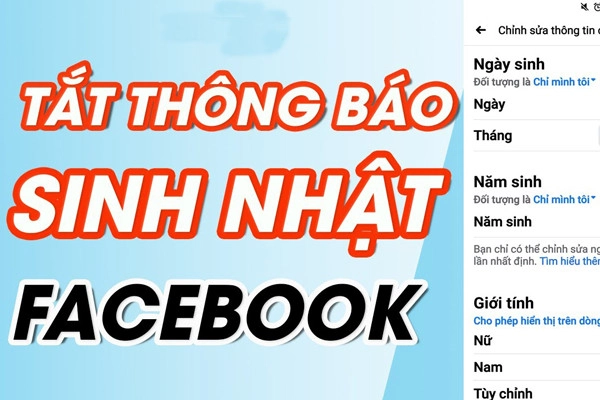
Ngoài ra, trong ngày sinh nhật bạn cũng không muốn ai biết đến và gửi lời chúc sinh nhật lên tường trang cá nhân. Lúc này, việc người dùng Facebook nghĩ đến đó là tắt thông báo sinh nhật hoặc ẩn ngày sinh nhật trên Facebook.
Hướng dẫn cách tắt thông báo sinh nhật
Tắt thông báo sinh nhật trên Facebook bằng điện thoại
Bước 1: Bạn truy cập vào giao diện tùy chọn trên Facebook, nhấn vào biểu tượng ba gạch ở góc phải màn hình. Kéo xuống dưới, bạn nhấn vào Cài đặt quyền riêng tư. Tiếp đến chọn vào mục cài đặt.
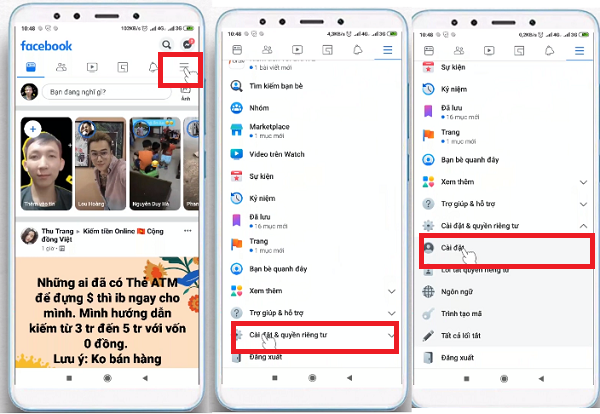
Bước 2: Tiếp đến tại đây, bạn kéo xuống mục thông báo > Cài đặt thông báo. Tại đây sẽ hiện thị danh sách những loại thông báo để chúng ta có thể điều chỉnh như lời mời kết bạn, bình luận, thẻ... Tại đây bạn tìm đến thông báo sinh nhật.
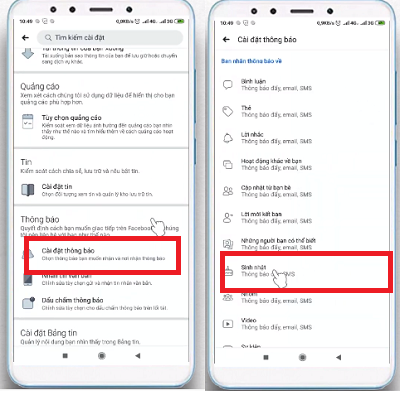
Bước 3: Tại giao diện này bạn sẽ thấy các tùy chọn thông báo sinh nhật bạn bè trên Facebook. Bạn có thể nhận thông báo qua Facebook, Email, SMS. Tại phía bên dưới sẽ có tùy chỉnh cho giao diện sắp tới và sinh nhật muộn. Để có thể tắt toàn bộ thông báo, chúng ta có thể gạt nút tròn trắng sang trái tại Cho phép thông báo trên Facebook.
Tiếp đến, bạn nhấn OK để chấp nhận tắt thông báo ở giao diện hiển thị tiếp theo là hoàn thành
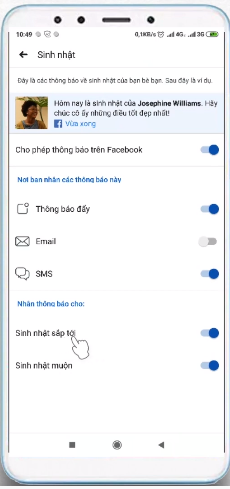
Tắt thông báo trên máy tính
Bước 1: Bạn đăng nhập Facebook > Truy cập vào mục Cài đặt của Facebook trên máy tính. Chuyển sang giao diện mới bạn nhấn vào Thông báo.
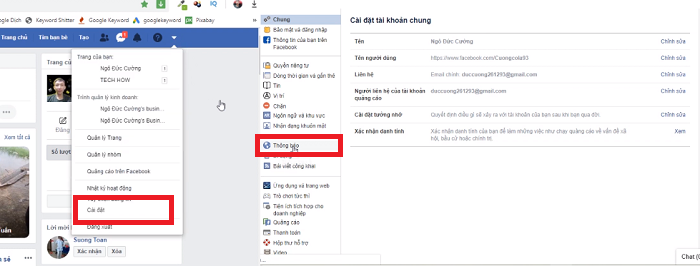
Bước 2: Tại đây hiển thị các danh mục để bạn có thể lựa chọn cài đặt. Tại đây người dùng nhấn chọn vào Sinh nhật để điều chỉnh lại.
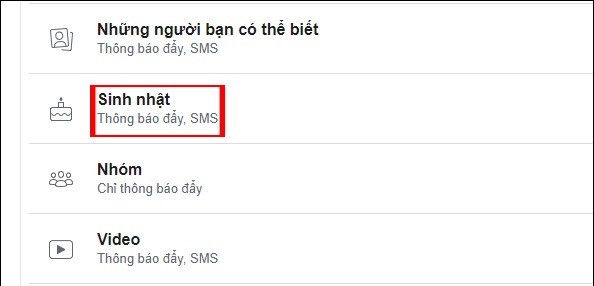
Bước 3: Tại giao diện điều chỉnh thông báo sinh nhật, chúng ta có thể lựa chọn cách tắt thông báo như ứng dụng Facebook trên điện thoại. Người dùng có thể tắt thông báo sinh nhật tại Facebook, Email, SMS. Tắt thông báo sinh nhật facebook trên máy tính bằng cách gạt nút tròn sang tại tại phần tùy chọn.
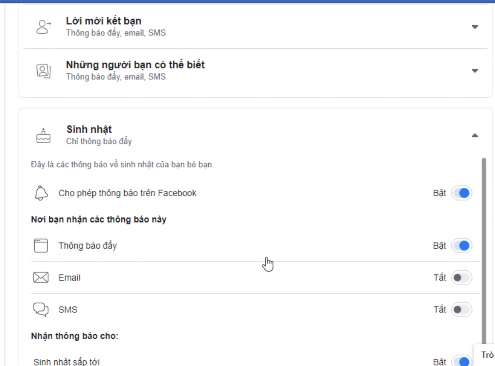
Cách ẩn ngày sinh nhật trên facebook
Trong phần giới thiệu thông tin trên Facebook sẽ có phần ngày sinh nhật. Tuy nhiên nếu bạn muốn ẩn/ tắt chế độ sinh nhật trên facebook của mình vì không muốn bạn bè biết thì có thể thực hiện theo cách sau:
Bước 1: Tại giao diện ứng dụng Facebook cá nhân, kéo xuống dưới để chọn vào mục Chỉnh sửa chi tiết công khai. Tại giao điện mới chuyển sang bạn nhấn vào mục chỉnh sửa thông tin giới thiệu ở phía cuối giao diện.
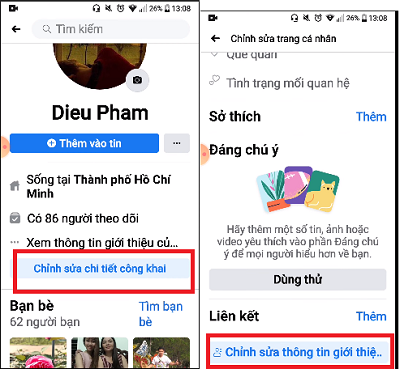
Bước 2: Tại mục Giới thiệu bạn sẽ thấy những thông tin cơ bản bao gồm ngày tháng năm sinh bạn đã từng ghi chú lại trước đó, hãy nhấn vào Chỉnh sửa. Lúc này tại phần Ngày sinh sẽ hiển thị 2 thông tin tách biệt, gồm Ngày sinh và năm sinh.
Khi bạn muốn ẩn đi ngày sinh của mình thì chọn vào biểu tượng quả cầu. Hãy chọn Bạn bè nếu hoặc chỉ mình tôi để có thể ẩn với tất cả mọi người.
Còn nếu bạn chỉ muốn ẩn năm sinh thì cũng có thể chọn vào biểu tượng quả cầu, chọn chế độ hiển thị.
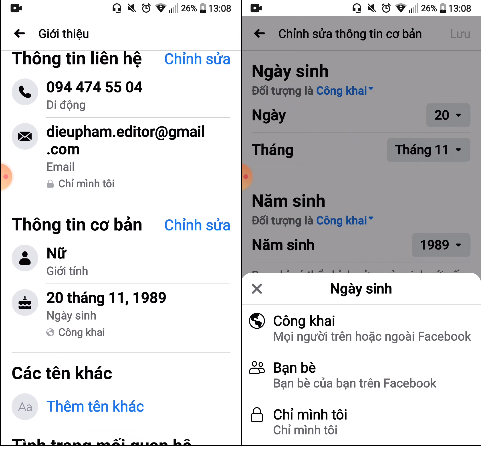
Cuối cùng là nhấn nút Lưu để cập nhật lại những thay đổi mới.
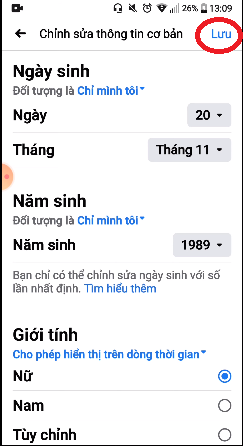
Hướng dẫn đổi ngày sinh nhật trên facebook
Trong phạm vi bài viết này, Thành Trung Mobile cũng sẽ hướng dẫn bạn cách để đổi ngày sinh nhật trên Facebook của mình. Các bước thực hiện như sau:
Bước 1: Đăng nhập vào tài khoản Facebook cá nhân của bạn > Giới thiệu > Thông tin cá nhân
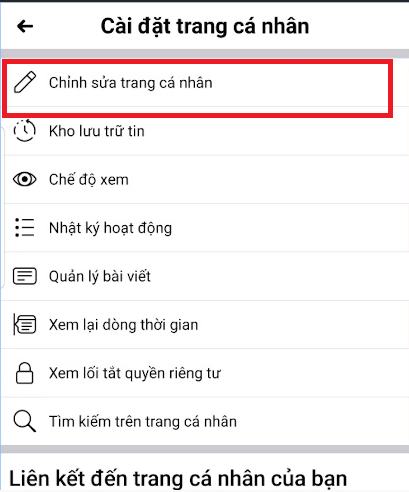
Bước 2: Tại mục thông tin ngày sinh, bạn chọn đến phần ngày sinh hoặc năm sinh sau đó nhấn vào Chỉnh sửa
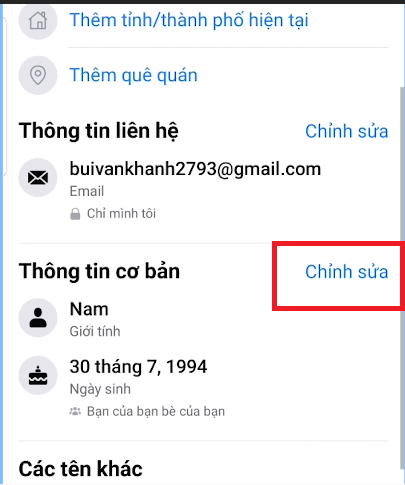
Bước 3: Tại phần chỉnh sửa, bạn tùy chỉnh lại ngày sinh của mình. Sau đó nhấn nút Lưu để hoàn tất quá trình chỉnh sửa.
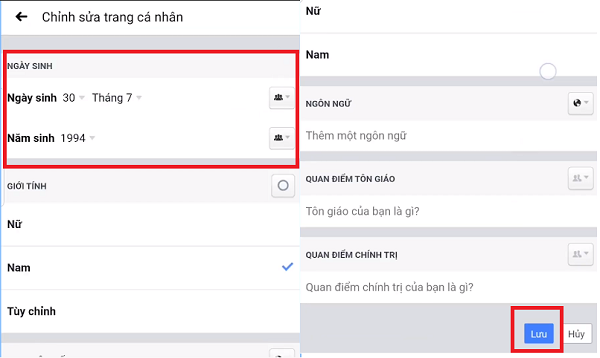
Như vậy, bạn đã biết cách tắt ngày sinh nhật trên facebook một cách đơn giản và nhanh chóng. Bằng cách này, bạn sẽ không bị làm phiền bởi những thông báo không cần thiết và có thể tập trung vào những việc quan trọng hơn. Tuy nhiên, bạn cũng nên lưu ý rằng việc tắt báo ngày sinh nhật trên facebook có thể khiến bạn bỏ lỡ một số ngày sinh của bạn bè hoặc người thân. Do đó, bạn nên cân nhắc kỹ trước khi quyết định tắt thông báo này. Hy vọng bài viết cách tắt thông báo sinh nhật trên Facebook này giúp ích được cho bạn














